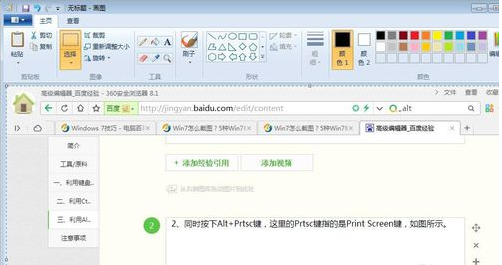win7电脑如何截图
时间:2021-01-19 17:41:58
依次点击“开始”--“所有程序”--“附件”--“截图工具”,打开截图工具。
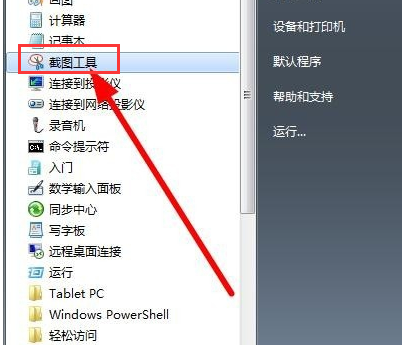
利用其提供的四种选项进行截图。
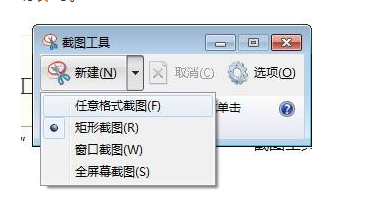
选着后框选截图区域。
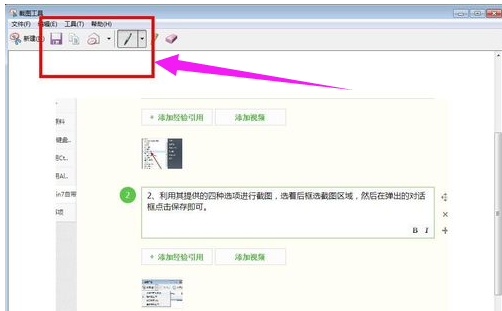
然后在弹出的对话框点击保存即可。

利用同时按下Ctrl+Prtsc键截图:
同样截图的是当前屏幕内容,这里的Prtsc键指的是Print Screen键,
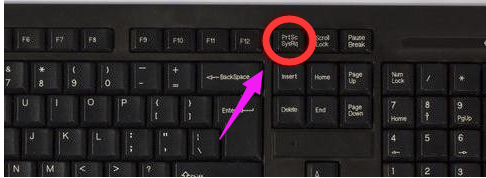
利用Alt+Prtsc键截图:
这种快捷键截图方法截取的是当前活动窗口的内容,比如说打开了某个使用中的软件,然后利用Alt+Prtsc键截图,截屏的界面就是软件显示界面,不是全屏的

同时按下Alt+Prtsc键,这里的Prtsc键指的是Print Screen键
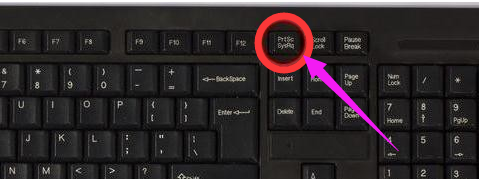
通过这种方式的截图的图可以直接粘贴在qq或文档使用